OTSUKA GATE連携設定(契約管理者)
お持ちのOTSUKA GATE IDをカスタマコントロールサイトに紐づけることで、OTSUKA GATE IDでカスタマコントロールサイトへログインできるようになります。
※OTSUKA GATE IDは、OTSUKA GATEで提供しているさまざまなサービスを利用できる無料のIDです。OTSUKA GATEについて詳しくはこちらをご覧ください。
OTSUKA GATEをカスタマコントロールサイトに紐づける
OTSUKA GATEとの連携を利用する・しない、紐付けるOTSUKA GATE IDの設定は、「会社ポリシーメンテナンス」で指定できます。
契約管理者のアカウントでログインすると、「会社ポリシーメンテナンス」画面にOTSUKA GATEとの連携の利用設定が表示されます。
必要事項を入力し、[変更]ボタンをクリックします。
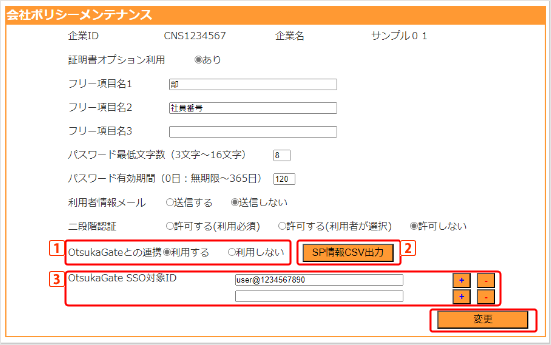
 OTSUKA GATEとの連携
OTSUKA GATEとの連携- カスタマコントロールサイトをOTSUKA GATEと連携する場合、「利用する」を選択します。
 SP情報CSV出力
SP情報CSV出力- [SP情報CSV出力]ボタンをクリックすると、OTSUKA GATEに登録するSP情報CSVファイルをダウンロードできます。
このファイルはOTSUKA GATEポータルからの連携設定に使用します。  OTSUKA GATE SSO対象ID
OTSUKA GATE SSO対象ID- カスタマコントロールサイトと連携するOTSUKA GATEのユーザーIDを入力します。OTSUKA GATEのユーザーIDはOTSUKA GATEポータルで確認できます。
[+]ボタンをクリックすると入力欄が1つ追加されます。
[-]ボタンをクリックすると入力欄が1つ削除されます。
カスタマコントロールサイトをOTSUKA GATEに紐づける
OTSUKA GATEポータルから、ログインしているOTSUKA GATE IDをカスタマコントロールサイトと連携設定することができます。
OTSUKA GATEポータルへOTSUKA GATE IDでログインし、「管理コンソール」をクリックします。
▼OTSUKA GATEポータル画面
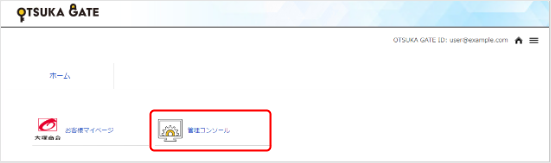
「管理コンソール」画面が表示されます。
「シングルサインオン」>「クラウドサービス」を順にクリックします。
▼「管理コンソール」画面
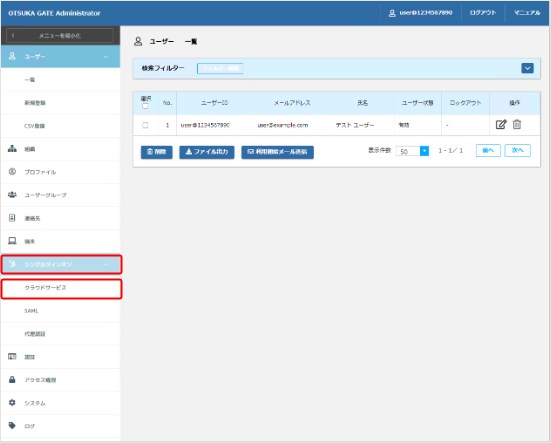
「クラウドサービス一覧」画面が表示されます。
右上の「登録」タブをクリックします。
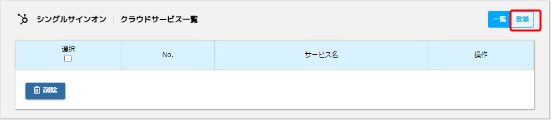
「クラウドサービス登録」画面が表示されます。
一覧に表示される「どこでもコネクト」の![]() アイコンをクリックします。
アイコンをクリックします。
※2つ目の契約を追加する場合は、「どこでもコネクト2」の![]() アイコンをクリックします。
アイコンをクリックします。
「どこでもコネクト2」が表示されていない場合は、たよれーるコンタクトセンターにご連絡ください。
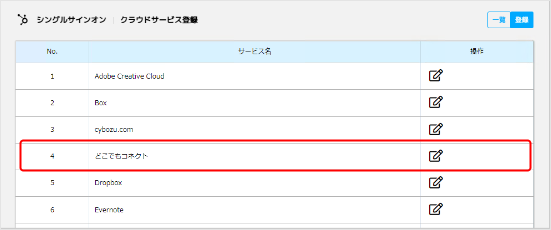
「どこでもコネクト」画面が表示されます。
必要事項を入力し、[保存]ボタンをクリックします。
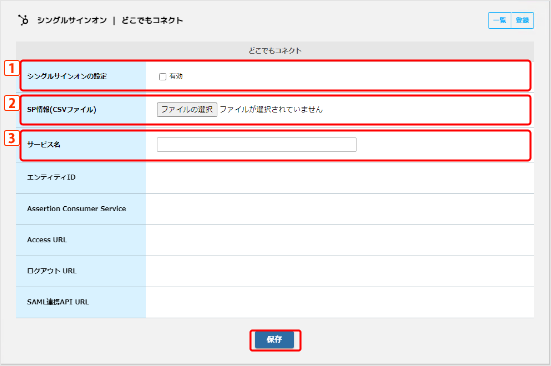
 シングルサインオンの設定
シングルサインオンの設定- 「有効」をチェックします。
 SP情報(CSVファイル)
SP情報(CSVファイル)- カスタマコントロールサイトからダウンロードしたSP情報のCSVファイルを選択します。
 サービス名
サービス名- 入力は任意ですが、ご自身が判別しやすい名称をつけることも可能です。未入力の場合は、「どこでもコネクト(カスタマコントロールサイトのログインID)」という名称になります。
確認ダイアログが表示されるので、[OK]ボタンをクリックします。
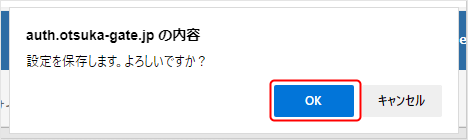
確認ダイアログが閉じ、「正常に保存されました。」と表示されます。
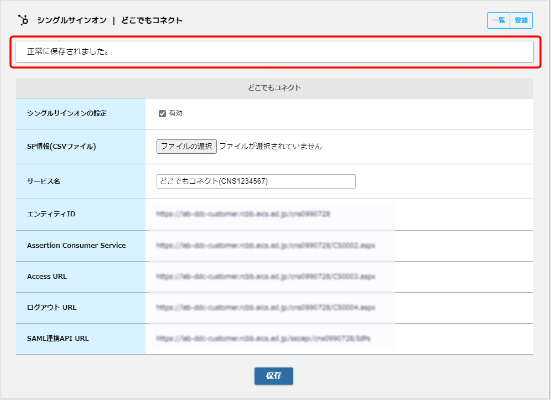
メニューから「アクセス権限」>「新規登録」を順にクリックします。
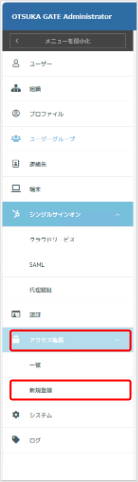
「アクセス権限新規登録」画面が表示されるので、必要事項を入力し、[登録]ボタンをクリックします。
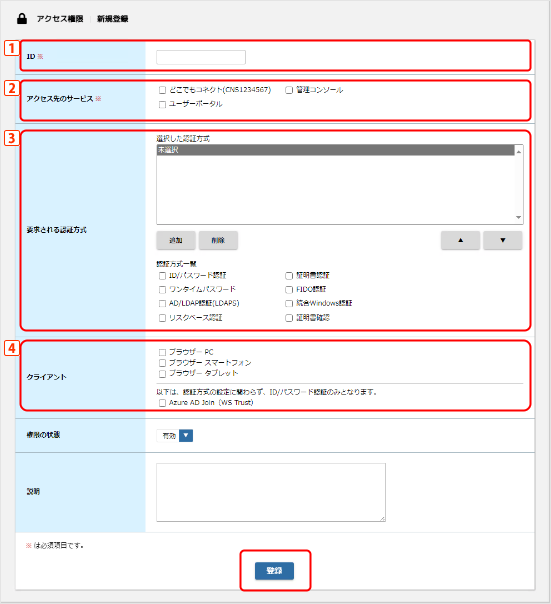
 ID
ID- 任意の値を入力します。(例:for_web)
 アクセス先のサービス
アクセス先のサービス- 「どこでもコネクト」のチェックをオンにします。
 要求される認証方式
要求される認証方式-
「ID/パスワード認証」のチェックをオンにします。
サービス利用時にさらに認証を必要とする場合、その認証方式を設定します。  クライアント
クライアント-
利用したいクライアントデバイスのチェックをオンにします。
ブラウザー PC
ブラウザー スマートフォン
ブラウザー タブレット
確認ダイアログが表示されるので、[OK]ボタンをクリックします。

確認ダイアログが閉じ、「正常に登録されました。」と表示されます。
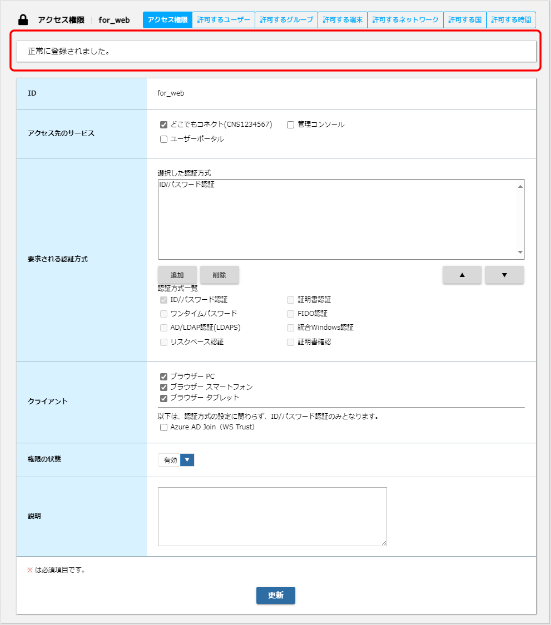
メニューから「ユーザー」>「一覧」を順にクリックします。
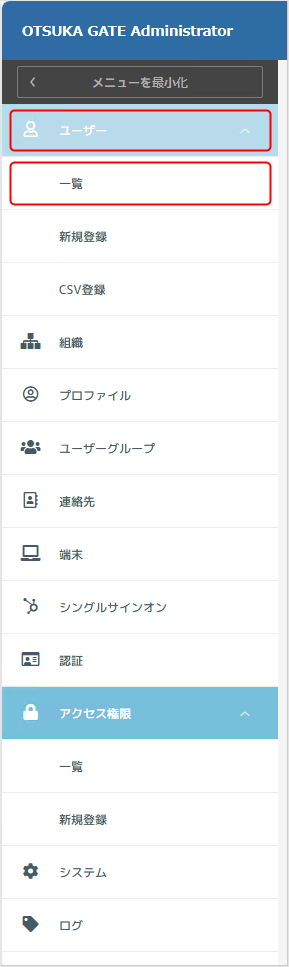
「ユーザー一覧」画面が表示されるので、シングルサインオンを行うユーザーの![]() アイコンをクリックします。
アイコンをクリックします。
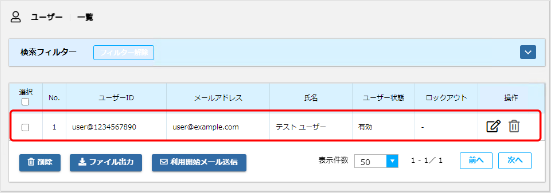
「ユーザー情報」画面が表示されるので、「許可するサービス」の「どこでもコネクト」をチェックし、[更新]ボタンをクリックします。
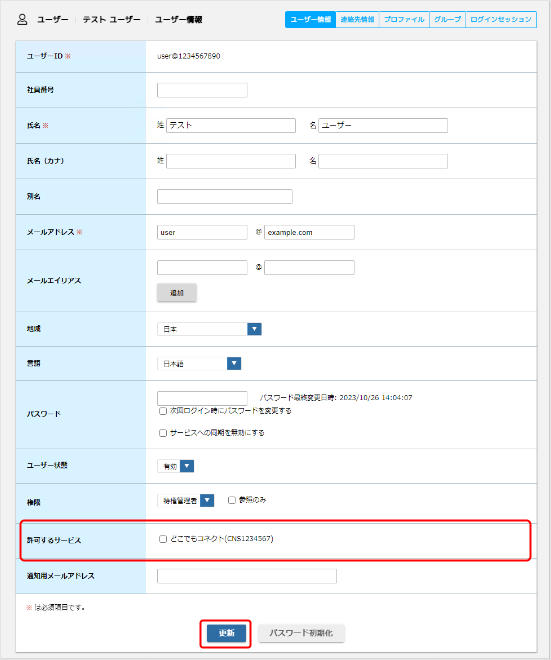
確認ダイアログが表示されるので、[OK]ボタンをクリックします。
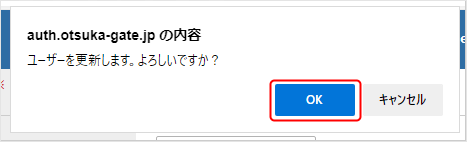
確認ダイアログが閉じ、「正常に変更されました。」と表示されます。
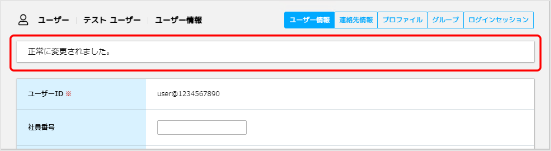
OTSUKA GATE連携設定後のログイン
OTSUKA GATEとの連携を設定した後は、カスタマコントロールサイトへのログインはOTSUKA GATEを利用することをおすすめいたします。
OTSUKA GATEにログインしている場合は、[OTSUKA GATEでログイン]ボタンをクリックするだけで、カスタマコントロールサイトの契約管理者用トップページが表示されます。
▼ログイン画面
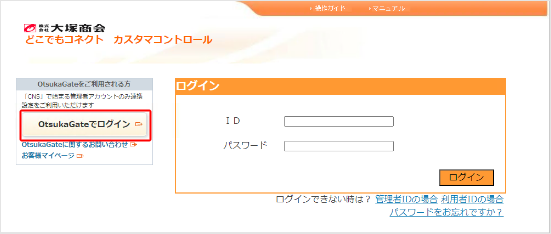
OTSUKA GATEにログインしていない場合は、[OTSUKA GATEでログイン]ボタンをクリックすると、次のような画面が表示されます。
▼「OTSUKA GATEでログイン」OTSUKA GATE ID入力画面
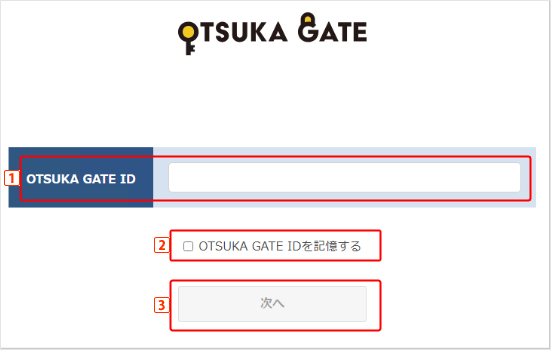
 OTSUKA GATE ID
OTSUKA GATE ID- カスタマコントロールサイトに紐づけたOTSUKA GATE IDを入力します。
 OTSUKA GATE IDを記憶する
OTSUKA GATE IDを記憶する- チェックを入れると、次回ログイン時はOTSUKA GATE IDが入力された状態の画面が表示されます。
 [次へ]ボタン
[次へ]ボタン- OTSUKA GATE IDを入力し、[次へ]ボタンをクリックすると、パスワード入力画面が表示されます。
▼「OTSUKA GATEでログイン」パスワード入力画面
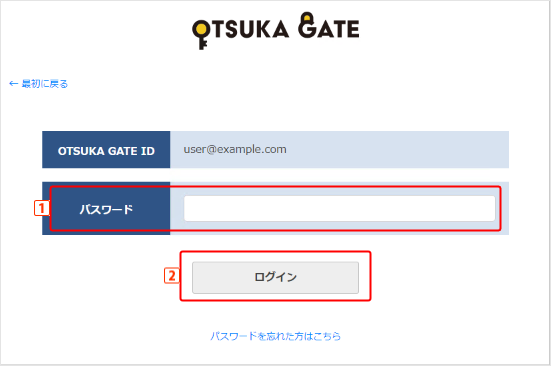
 パスワード
パスワード- カスタマコントロールサイトに紐づけたOTSUKA GATE IDのパスワードを入力します。
 ログイン
ログイン- [ログイン]ボタンをクリックすると、カスタマコントロールサイトの契約管理者用トップページが表示されます。